DOCQ文档云是一款电脑文档编辑软件,该工具可以进行在线协作办公,界面清新,可以进行文档、word、Excel、PPT文档的在线编辑,功能丰富强大,使用便捷高效。
软件介绍
DOCQ文档云最新版是一款功能全面、超级实用的office文档编辑软件,DOCQ文档云最新版可在线创建和编辑Word、Excel和PPT,将文档上传到云端邀请同事一起加入,灵活的文档权限设置可为不同的管理者设置不同的权限。DOCQ文档云官方版保证信息的安全性,软件体积小,操作简单。
软件功能
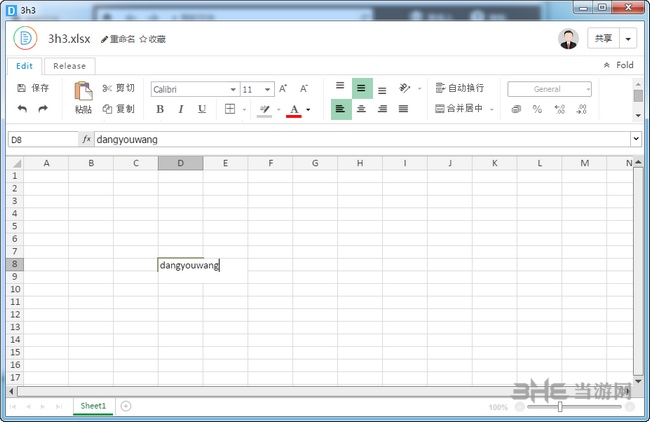
1、在线创建Office文档
从DOCQ网页登录,可以在线创建Word、Excel、PPT,尽情编写你是所需要的一切
2、邀请同事加入一起编写
一个文档,所有人协作,实时显示文档编写内容,让你的团队高效运转起来
3、用链接分享你的想法
将文档简化成链接,输入链接地址即可分享你的文档,还可运用二维码或联系人等方式共享
4、灵活设置文档权限
可根据个人层级分配权限,既提供了信息共享,有避免了不必要的误操作,保证文档私密安全
软件特点
在线编辑 Office 全部的文档,管理多个版本;
实时编辑,多人一同协作;
安全网盘,永不丢失;
快速沟通,一个链接分享一个文件。
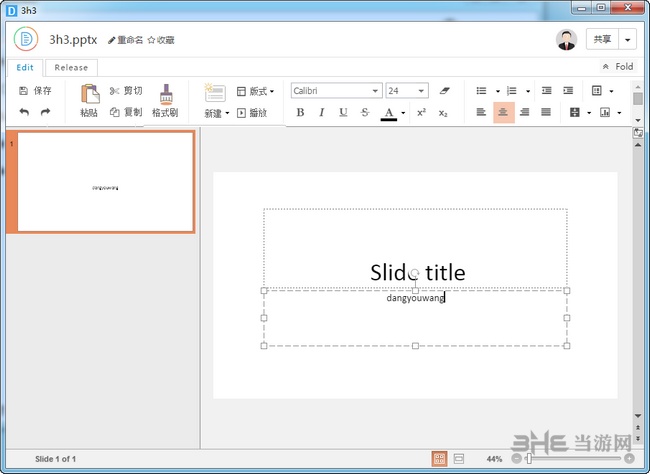
使用说明
一、上传
方法一:点击操作栏的“上传”按钮,可在弹出的选择框中,选择您想要上传的文件。
方法二:鼠标右键点击文件界面的空白处,也可执行“上传”操作。
方法三:将本地文件直接拖入 DOCQ 即可默认上传。
二、新建
新建文件夹
方法一:点击操作栏的“新建文件夹”按钮,即可在当前页面,新建一个新的文件夹。
方法二:鼠标右键点击文件界面的空白处,可在此选择“ 新建文件夹”,新建一个新的文件夹。
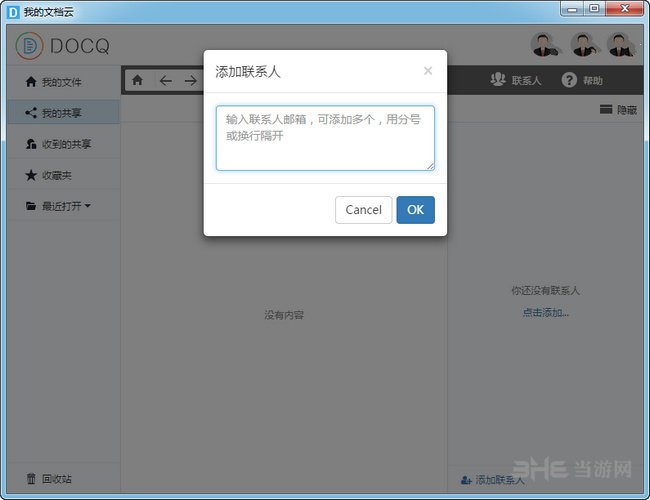
新建文档
方法一:点击操作栏的“新建文档”按钮,可在下拉列表中选择新建文档类型,如“Word文档”、“电子表格” 和 “ 演示文稿”。
方法二:鼠标右键点击文件界面的空白处,也可执行“新建文档”操作。
三、分享
链接分享
鼠标右键点击你想要共享的文件,在弹出选项卡中选择“共享“ ,弹出共享窗口。选择 复制到剪贴板,发送链接网址给他人。他人通过访问此链接网址(根据您选择给予他人的权限)来查看或编辑文件。
二维码分享
在共享窗口中,选择 显示二维码,用手机扫描二维码分享给他人。
邮箱分享
在共享对象输入框中输入邮箱地址和选择联系人,点击分享,我们会将文件地址发送邮件给他。
常见问题
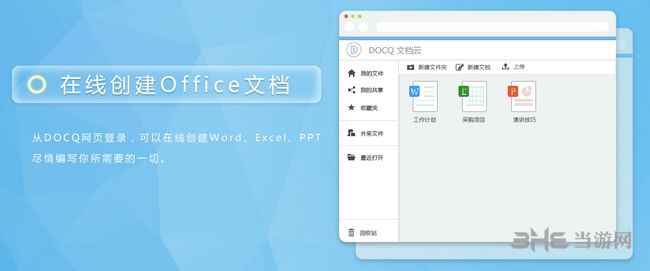
1. 如何上传我的文档?
点击操作栏的“上传”按钮,可在弹出的选择框中,选择您想要上传的文件。
鼠标右键点击文件界面的空白处,也可执行“上传”操作。
将本地文件直接拖入 DOCQ 即可默认上传。
2. 如何编辑我的文档?
在 DOCQ 界面,双击您想要编辑的文件,即可打开文件编辑。
3. 如何给我的文档重命名?
鼠标右键点击想要重命名的文档,在弹出操作框中,执行“重命名”操作。
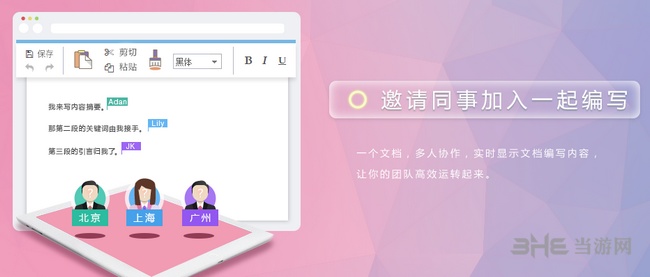
4. 如何移动我的文档?
鼠标右键点击您想要执行“移动”操作的文档,在弹出选项卡中选择“移动到”。
DOCQ 网盘里的文件图标可以用鼠标拖拽,将文件图标拖拽到文件夹图标即可将该文件移动到文件夹。
对于文件夹内部的文件,在图标上点击右键,可“移动到上级文件夹”。
5. 文档出现异常,不能编辑了怎么办?
可能是因为您的异常操作导致账号离线异常(比如浏览器崩溃),被我们检测到了。为防止文档内容丢失,系统自动锁住了文档。
您可以点击连续点击文件名 10 次,文档就会回复正常编辑。
更新日志
增加 Excel 搜索功能
-
4 WPS2019
装机必备软件




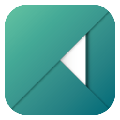

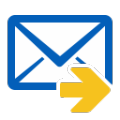




















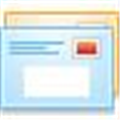












网友评论